Jak zainstalować system Windows 11 za pomocą konta lokalnego?
Konto(Account) lokalne i system Windows(Windows) zawsze szły ze sobą w parze. Jest wielu, którzy chcieliby mieć konto, które w ogóle nie jest połączone z Internetem. Zwykłe(Plain) stare proste konto lokalne. Jednak, począwszy od systemu Windows 10(Windows 10) , Microsoft mocno naciskał na korzystanie tylko z konta Microsoft i jeszcze bardziej utrudniał korzystanie z systemu Windows 11(Windows 11) . Jest jednak sposób. W tym poście dowiesz się, jak zainstalować system Windows 11 Pro(Windows 11 Pro) z kontem lokalnym.
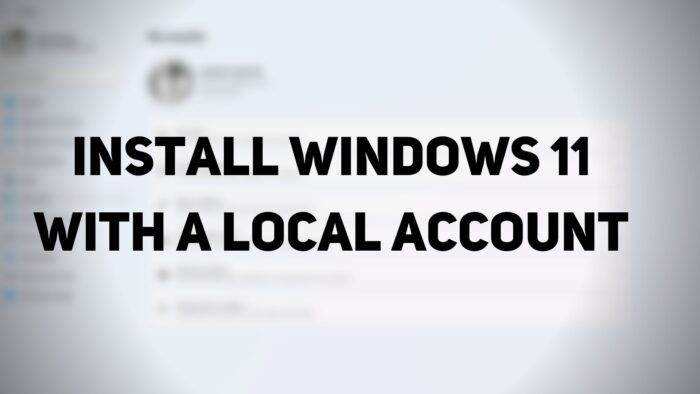
Wybierz konto lokalne(Choose Local Account) na ekranie konfiguracji systemu Windows(Windows Setup Screen)
Zakładam, że jesteś już w trakcie instalacji systemu Windows 11(Windows 11) za pomocą rozruchowego dysku flash USB(bootable USB flash drive) i jesteś na ekranie konfiguracji. Ale jeśli nie, oto mały przewodnik, jak zainstalować system Windows 11(Windows 11) i wybrać z nim konto lokalne. Wystarczy wykonać następujące kroki:
- Uruchom komputer za pomocą dysku flash USB i poczekaj, aż pojawi się ekran konfiguracji.
- Kiedy to zrobi, kliknij przycisk Dalej( Next) i kliknij przycisk Zainstaluj teraz(Install now) .
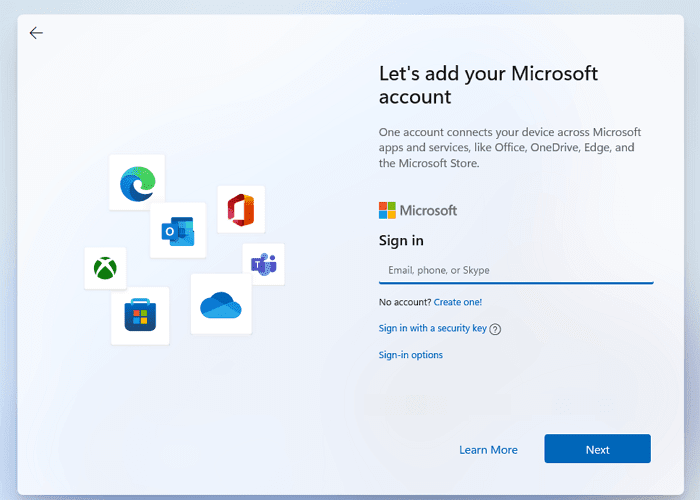
- Po zakończeniu wszystkich procesów w końcu dotrzesz do ekranu logowania do konta .(Account Login)
- Kliknij opcje logowania( Sign-in options) . Następnie w opcji Konto offline( Offline Account) .
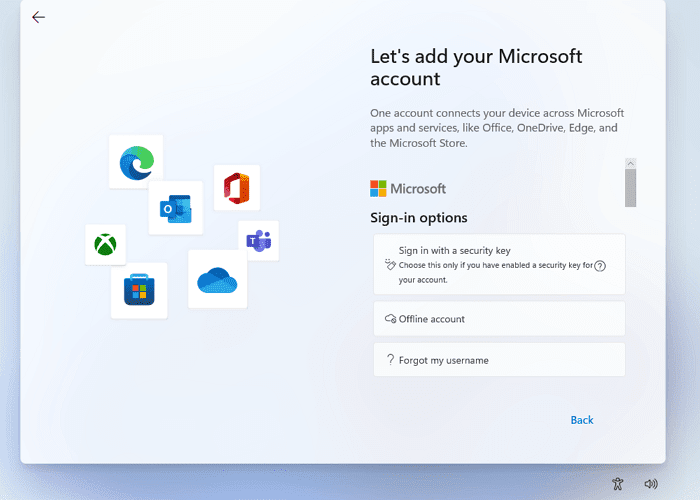
- Zaznacz na razie opcję Ograniczone doświadczenie(Limited Experience) lub Pomiń.(Skip for now.)
- Ponieważ tworzysz konto lokalne, system Windows(Windows) zapyta o Twoje imię i nazwisko. Wpisz swoje imię i nazwisko w kolumnie.
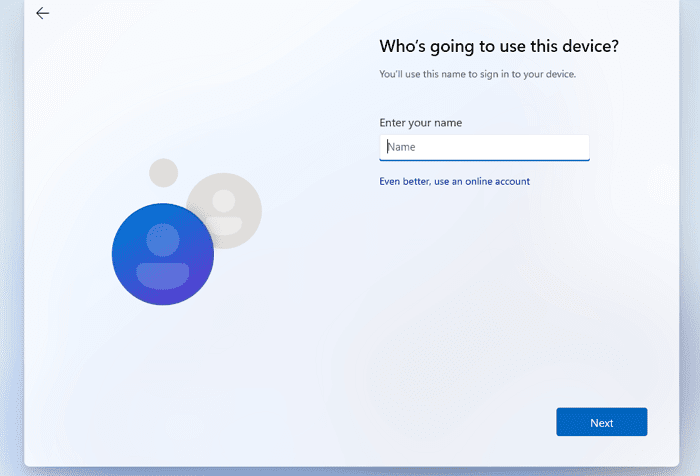
- Utwórz dobre hasło, aby zalogować się na swoje konto i kliknij Dalej(Next) . Potwierdź hasło.
- System Windows poprosi również o wybranie trzech pytań zabezpieczających(choose three security questions) na wypadek, gdyby w jakiś sposób zapomniałeś hasła. Kliknij (Click)przycisk(Button) Dalej .
- Po wykonaniu tych kroków system Windows(Windows) wyświetli opcje prywatności( privacy options) , które możesz wybrać zgodnie z własnymi preferencjami. Następnie system Windows(Windows) wykona początkową konfigurację, a komputer uruchomi się.
Ta metoda działa tylko w systemie Windows 11 Pro.(Windows 11 Pro.)
WSKAZÓWKA(TIP) : W tym poście dowiesz się, jak zainstalować system Windows 11 Home bez konta Microsoft lub połączenia z Internetem .
Chociaż zawsze zaleca się korzystanie z konta Microsoft , ponieważ ma ono zalety, takie jak synchronizacja i integracja z innymi używanymi urządzeniami osobistymi oraz licznymi innymi korzyściami, wymusza na tobie wiele niepotrzebnych rzeczy dzięki uprzejmości korzystania z konta Microsoft .
Dlatego wiele osób woli konta lokalne, ponieważ zapewniają one użytkownikom końcowym nieszablonową obsługę. Nawet jeśli korzystasz z konta lokalnego, zawsze możesz połączyć je z kontem Microsoft w ustawieniach konta.
Plusy i minusy korzystania z lokalnego konta Windows(Windows Account)
Korzystanie z lokalnego konta Windows ma zawsze dobre i złe strony(good and bad side to using a local Windows account) . Nawet jeśli nie korzystasz z konta lokalnego, prowadzenie dodatkowego konta nie zaszkodzi. Możesz go użyć w przypadku, gdy nie możesz uzyskać dostępu do konta online lub profil uległ uszkodzeniu.
Plusy:(PROS:)
- Wszystkie dane są przechowywane na lokalnym urządzeniu lub pamięci.
- Dużo bezpieczny, ponieważ możesz utworzyć bardzo złożone hasło, które działa na twoim komputerze.
- Jak wspomniano wcześniej, konta lokalne są prywatne, dane i ustawienia są przechowywane lokalnie.
- Konto lokalne jest również niezależne od Internetu, ponieważ konto Microsoft używa Internetu do pobierania wszystkich danych użytkownika z Internetu. Konta lokalne nie wymagają połączenia z Internetem, ponieważ wszystkie dane są już przechowywane w samym urządzeniu.
- Możesz wybrać niestandardową nazwę dla swojego konta zamiast identyfikatora e-mail wymaganego na koncie Microsoft .
- Nadal możesz korzystać z innych ograniczonych usług.
CONS:
- Brak pamięci w chmurze lub OneDrive
- Synchronizacja między komputerami(PCs) (ustawienia i wprowadzone zmiany) nie jest dostępna.
- Funkcja Znajdź moje urządzenie nie działa na koncie lokalnym.
- Dostęp do sklepu Windows jest ograniczony.
- Trudniej jest odzyskać konto, jeśli zgubisz hasło.
Jak zmienić konto użytkownika lokalnego(Local User Account) na konto administratora(Administrator Account) w systemie Windows 11(Windows 11) ?
Konto administratora ma duże uprawnienia. Może tworzyć inne lokalne konta użytkowników i instalować dodatkowe oprogramowanie, aby zmienić konto lokalne lub standardowe na konto administratora. Poniżej przedstawiono kilka prostych kroków, które można wykonać, aby wykonać tę procedurę:
- Naciśnij(Press) klawisz Windows na klawiaturze i wpisz Panel sterowania(Control Panel) , a następnie naciśnij klawisz Enter , gdy się pojawi.
- Znajdź i kliknij Konta użytkowników.(User Accounts.)
- Wybierz konkretne konto, któremu chcesz przyznać uprawnienia administracyjne.
- Kliknij Zmień typ konta.(Change your account type.)
- Dostępne będą dwie opcje — Standardowa i Administrator . Wybierz opcję Administrator .
Jak przełączyć swoje konto Microsoft(Microsoft Account) na konto lokalne(A Local Account) w systemie Windows 11(Windows 11) ?
Oto kilka prostych kroków, które możesz wykonać, aby przełączyć się z powrotem na konto lokalne z konta Microsft :
- Otwórz Settings and navigate to Accounts > Your Info
- Zamiast tego wybierz opcję, która mówi Zaloguj się przy użyciu konta lokalnego.
(Sign in with a local account instead.)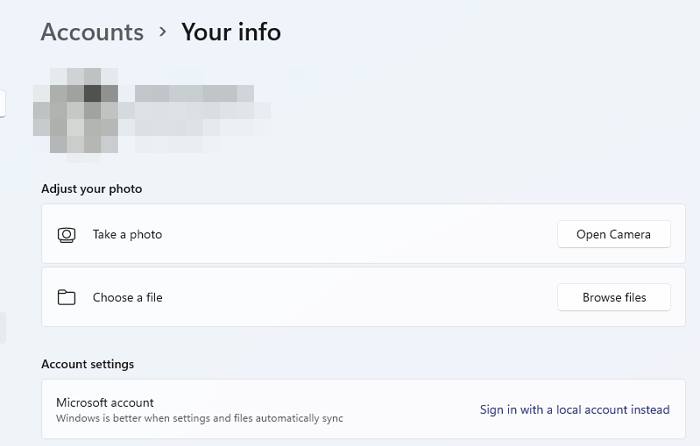
- Wprowadź(Enter) istniejące hasło, którego używasz do swojego konta Microsoft , aby potwierdzić autoryzację
- Wprowadź(Enter) nazwę i hasło dla nowego konta lokalnego, które właśnie utworzyłeś z podpowiedziami.
- Kliknij(Click) Dalej, aby wylogować się z konta Microsoft i zacząć korzystać z nowego konta lokalnego.
Jak utworzyć lokalne konto użytkownika(Local User Account) w systemie Windows 10(Windows 10) ?
Istnieją dwa możliwe sposoby korzystania z konta lokalnego w systemie Windows 10(local account in Windows 10) . Możesz zmienić swój obecny profil na lokalny lub utworzyć inny profil lokalny.
- Otwórz menu Ustawienia, kliknij Konta( Accounts) i przejdź do opcji Rodzina i inni użytkownicy(Family and other users) .
- Kliknij opcję o nazwie Dodaj kogoś innego do tego komputera( Add someone else to this PC)
- Wybierz opcję o nazwie Nie mam danych logowania tej osoby(I don’t have this person’s sign-in information) .
- Wybierz Dodaj użytkownika bez konta Microsoft(Add a user without a Microsoft account) .
- Utwórz nazwę użytkownika i silne hasło dla tego konta. I to jest to.
Istnieje również inne podejście, w którym możesz wybrać zmianę . Oto kroki, które możesz wykonać.
Zmień istniejące konto na profil lokalny.(Change existing account to the local profile.)
- Otwórz Setting menu (Win + I) > Accounts > Your info.
- Zamiast tego zobaczysz opcję o nazwie Kliknij(Click) zaloguj się przy użyciu konta lokalnego.
- Wprowadź(Enter) hasło do konta Microsoft , aby potwierdzić swoją tożsamość.(Microsoft)
- Po zakończeniu konto zostanie przekonwertowane na konto lokalne.
Postępując zgodnie z tymi określonymi procesami, możesz łatwo utworzyć konto lokalne w systemie Windows 10.
Mam nadzieję, że ten artykuł pomógł ci rozwiązać wszystkie wątpliwości związane z lokalnymi kontami użytkowników. Mimo to zalecamy, aby konto Microsoft było znacznie bardziej opłacalną opcją niż lokalne konto użytkownika. Ale nadal zależy to od twoich osobistych preferencji, z którego chcesz skorzystać.
Obaj mają swoje zalety i wady w różnych scenariuszach. Podczas gdy konta lokalne zapewniają większą prywatność, pominąłeś niektóre z podstawowych funkcji oferowanych przez system Windows(Windows) .
Mimo że Microsoft naciska na konta online z dobrych powodów, możesz jednocześnie korzystać z kont Microsoft i kont lokalnych bez żadnych problemów. W rzeczywistości konto administratora lokalnego jest zawsze pomocne.
Mamy nadzieję, że ten przewodnik pomoże Ci utworzyć konto lokalne w systemie Windows 11(Windows 11) .
Related posts
Jak włączyć lub wyłączyć kontrolę konta użytkownika w systemie Windows 11?
Automatyczne usuwanie starych profili użytkowników i plików w systemie Windows 11/10
Utwórz konto administratora lokalnego w systemie Windows 11/10 za pomocą CMD
Brak opcji przełączania użytkownika na ekranie logowania do systemu Windows 10
Utwórz skrót na pulpicie do przełączania kont użytkowników w systemie Windows 11/10
Czym jest tryb użytkownika a tryb jądra w systemie Windows?
Jak usunąć hasło Defaultuser0 w systemie Windows 11/10?
Profil nie został całkowicie usunięty, Błąd - Katalog nie jest pusty
5 sposobów logowania się do systemu Windows 11 —
Jak usunąć konto Microsoft z systemu Windows 11?
System Windows nie mógł połączyć się z usługą ProfSVC
Jak zmienić nazwę konta użytkownika w systemie Windows 11/10?
5 sposobów tworzenia i dodawania nowego użytkownika w systemie Windows 11 -
7 sposobów na zablokowanie komputera z systemem Windows 11 —
Automatycznie zaloguj się do konta użytkownika w systemie Windows 10
Jak stawić czoła odblokowaniu systemu Windows 11 za pomocą funkcji Windows Hello —
Jak zmienić użytkownika standardowego na konto administratora i odwrotnie?
Edytory menu kontekstowego: Dodaj, usuń elementy menu kontekstowego w systemie Windows 11
Użytkownicy muszą wprowadzić nazwę użytkownika i hasło, aby korzystać z tego komputera
Jak usunąć usunięte konto użytkownika z ekranu logowania w systemie Windows 10?
